WPS PPT设置幻灯片隐藏的方法
时间:2023-11-16 09:34:09作者:极光下载站人气:94
PPT文件是大家平时在演讲内容的时候需要使用的到一个常用文件,在wps中可以对PPT演示文稿进行编辑和制作,将自己需要演讲的内容完整的设计出来,而有的小伙伴在制作的过程中,由于编辑的内容不适合放映出来,但是自己又不能将其删除,那么这种情况下我们就可以通过隐藏幻灯片功能将该幻灯片进行隐藏起来,当在放映的时候就会自动的跳过该幻灯片,这样就会解决自己的烦恼了,下方是关于如何使用WPS PPT设置隐藏幻灯片的具体操作方法,如果你需要的情况下可以看看方法教程,希望对大家有所帮助。
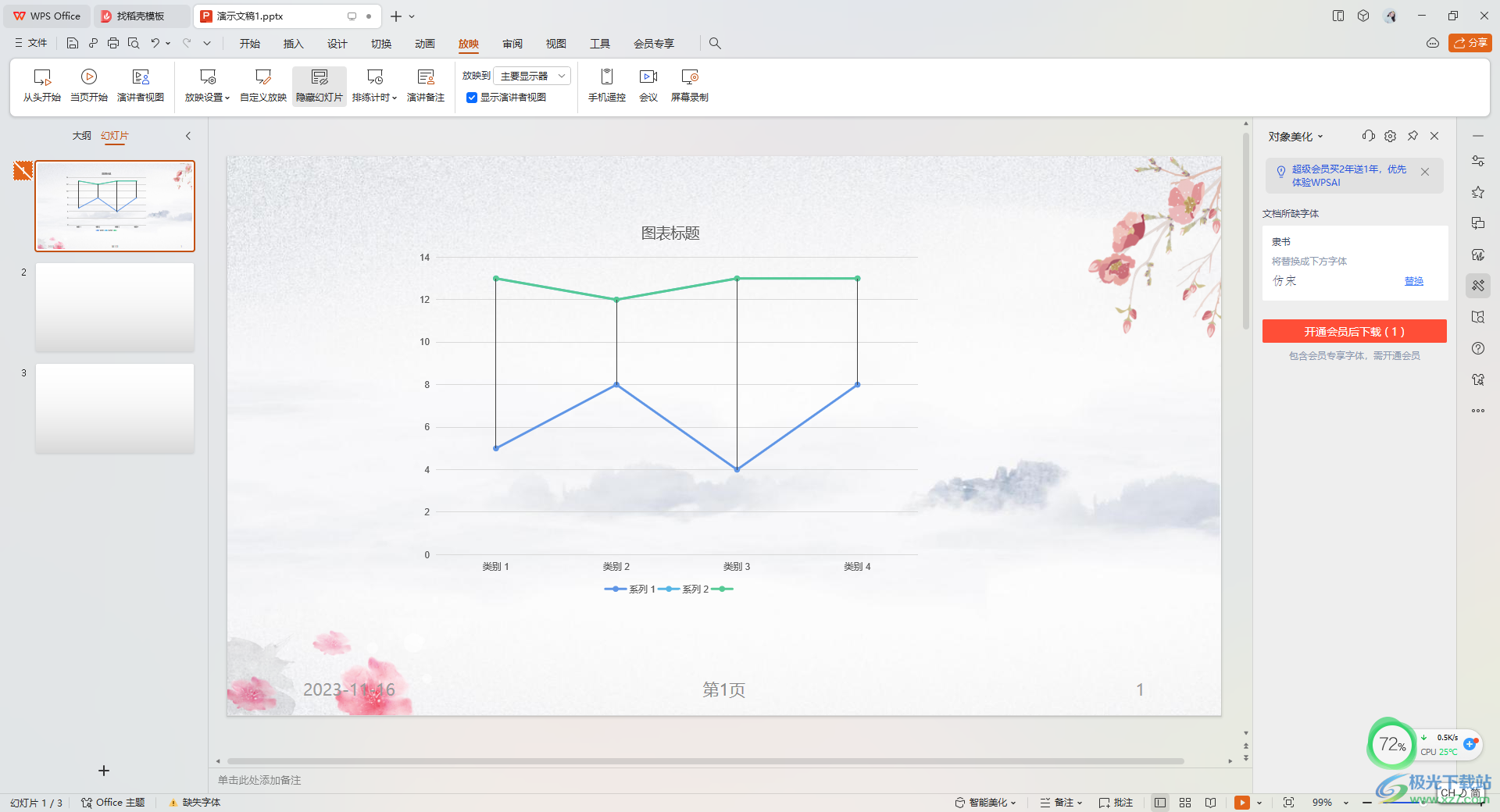
方法步骤
1.首先,我们需要启用WPS,然后打开或者新建一个PPT演示文稿,在页面中根据自己的需求进行新建幻灯片内容。
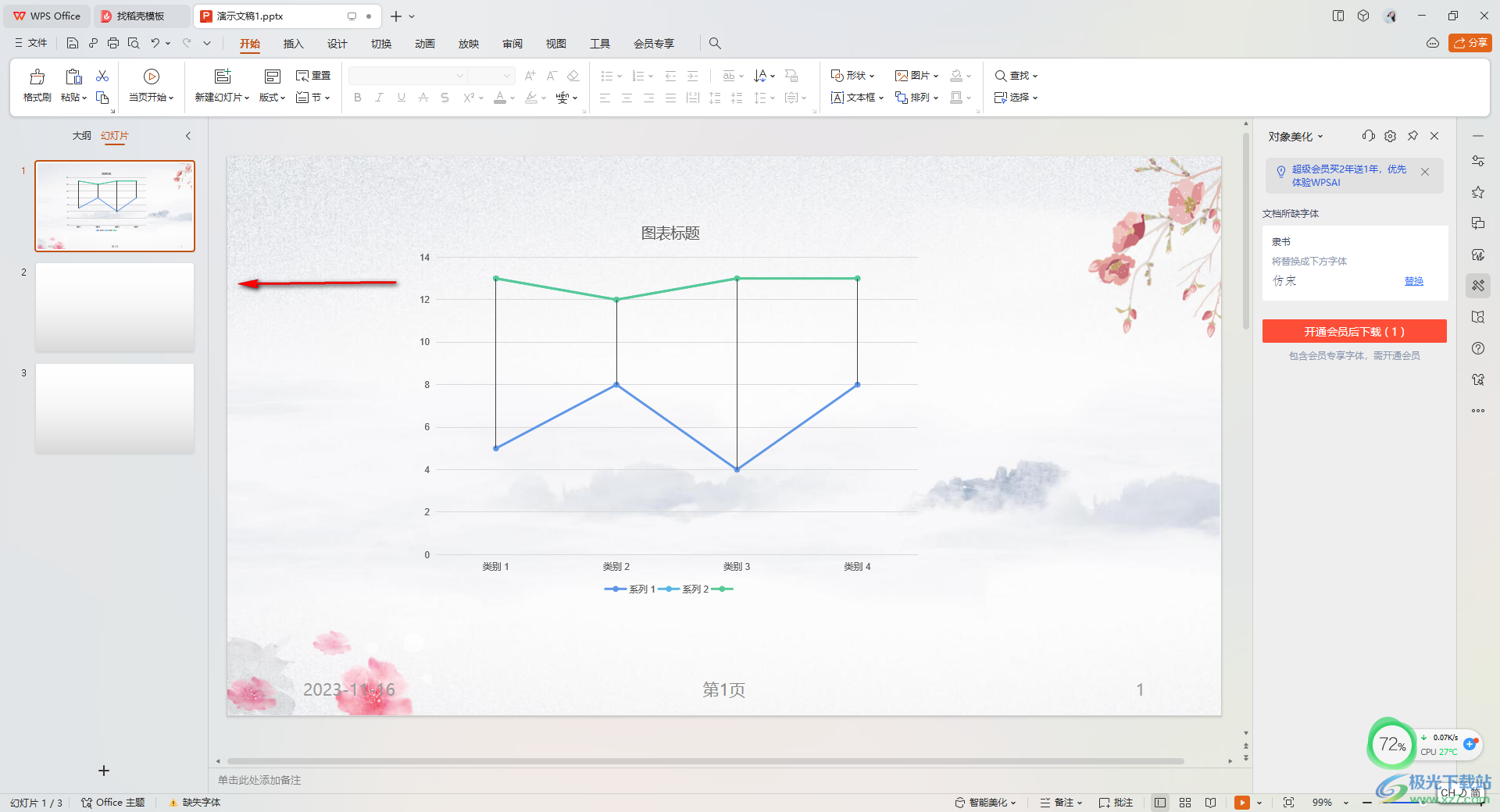
2.之后将鼠标定位到页面顶部菜单栏的【放映】选项卡的位置,将放映选项卡进行点击。
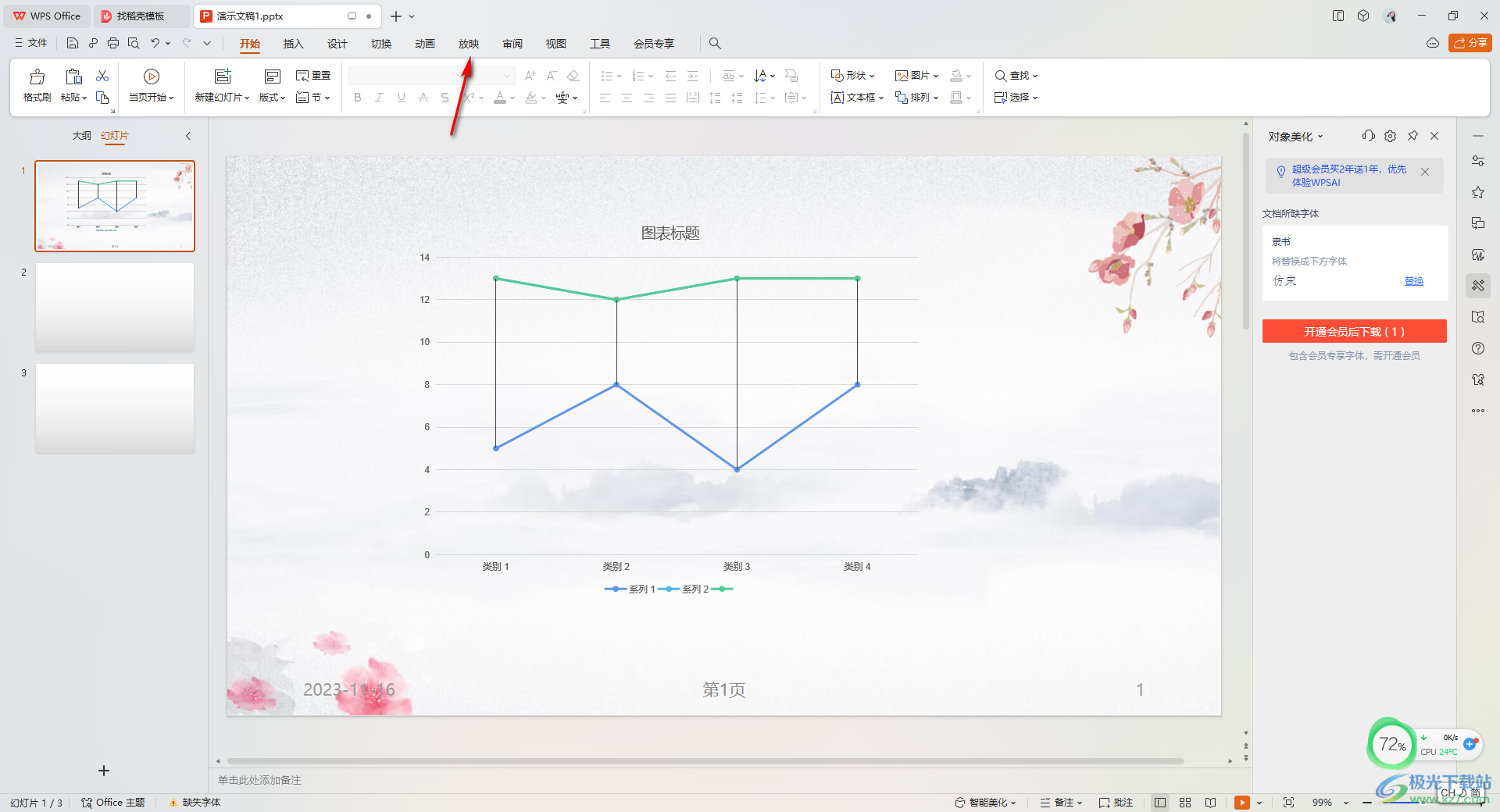
3.这时,我们再点击左侧需要隐藏的幻灯片缩略图,之后将工具栏中的【隐藏幻灯片】选项找到之后进行左键点击。
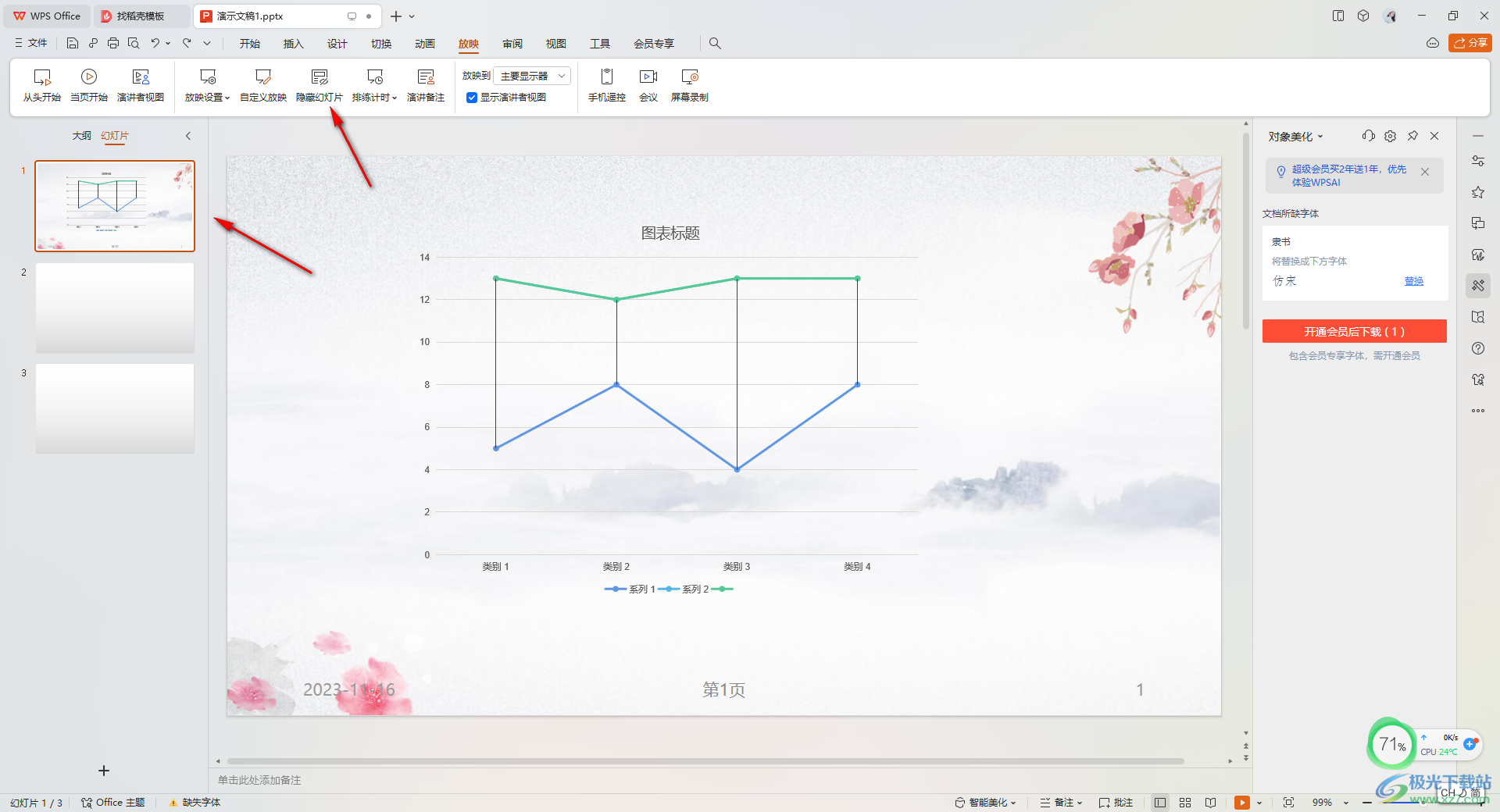
4.这时你可以看到在该幻灯片缩略图的左上角的位置就会看到有一个被隐藏的图标显示,说明该幻灯片被隐藏了。
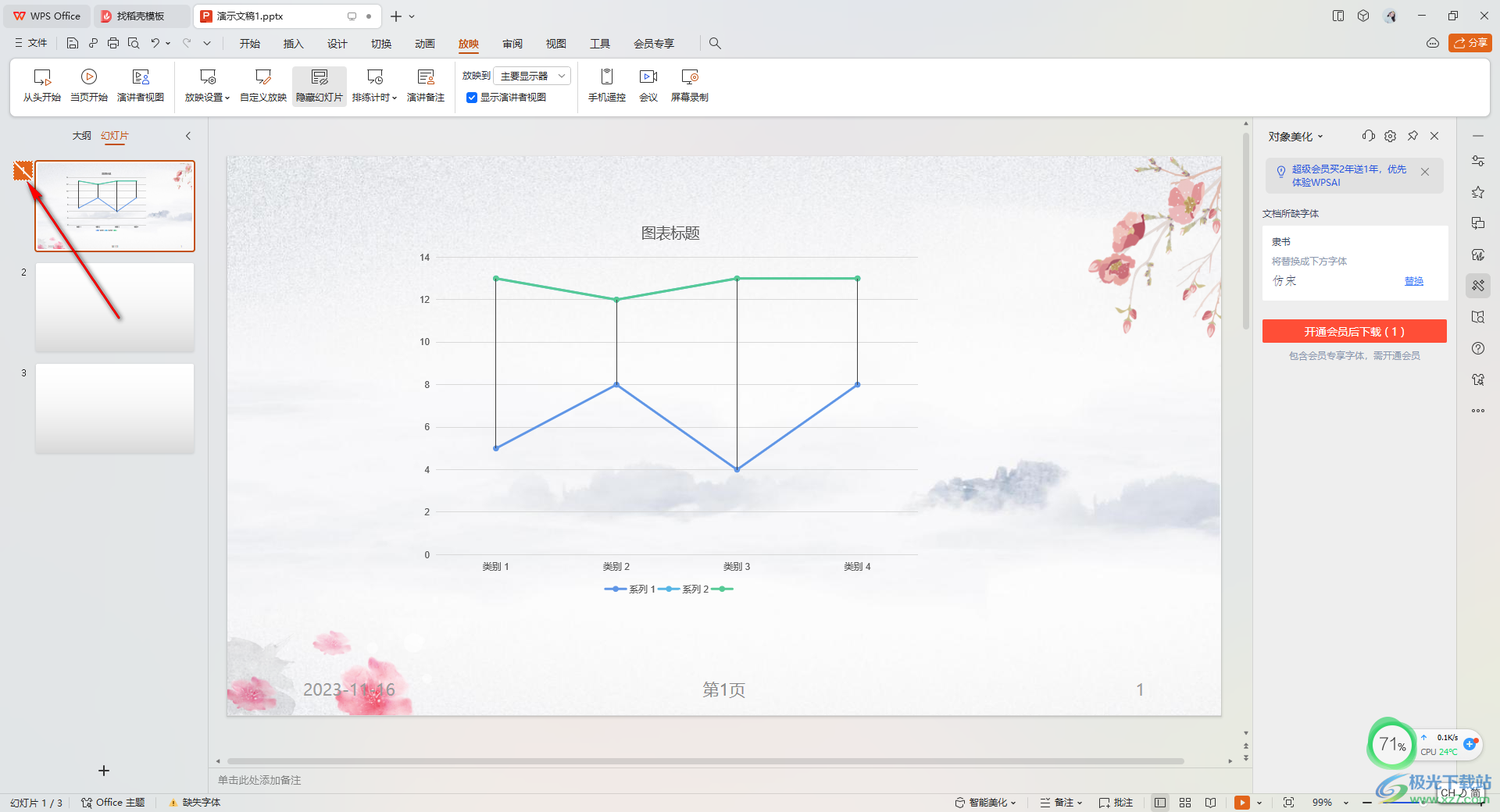
5.之后你可以用鼠标双击幻灯片进行放映,那么在放映的时候就会跳过该幻灯片,直接放映其他的幻灯片内容,如图所示。
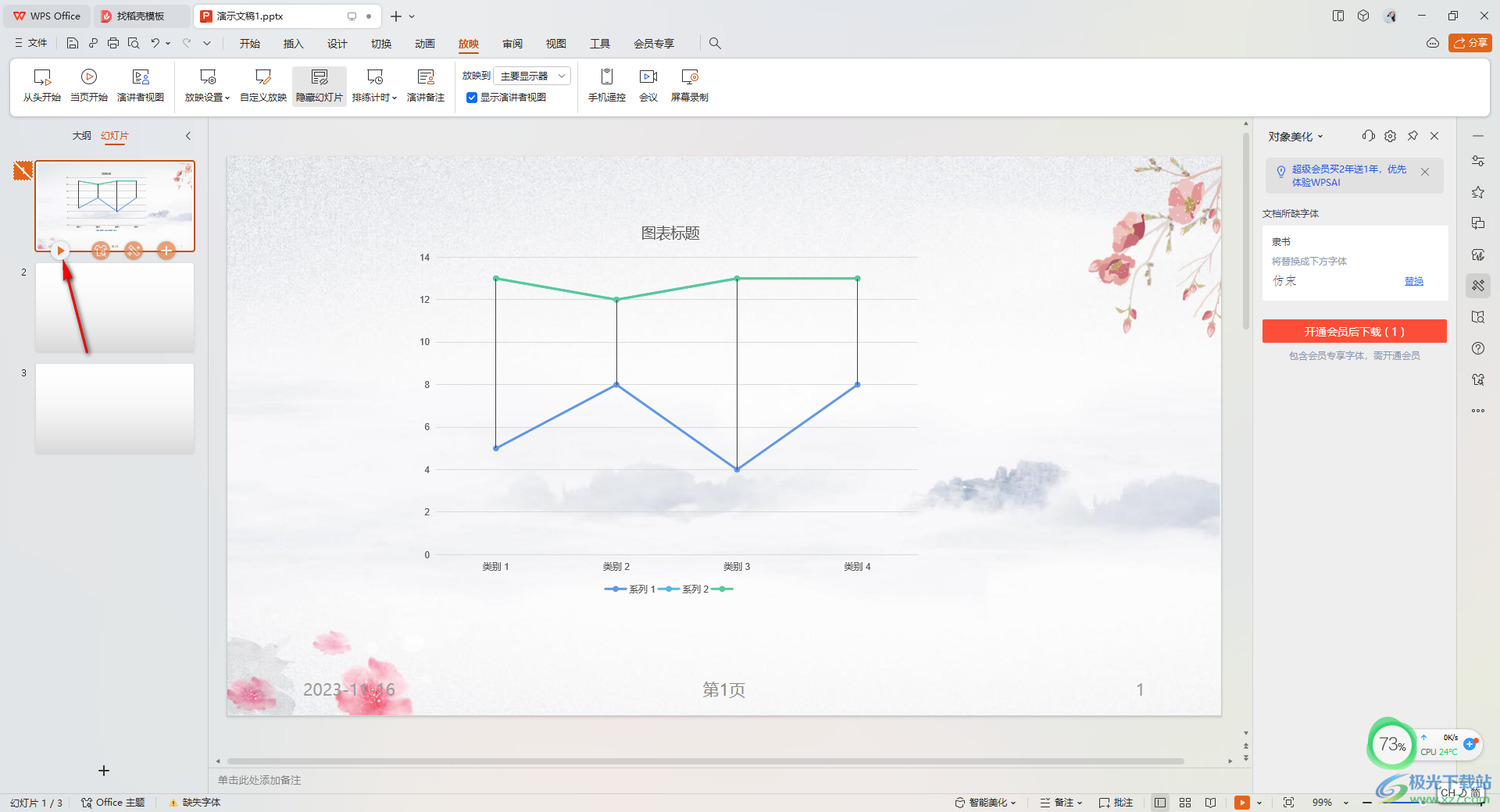
以上就是关于如何使用WPS PPT设置隐藏幻灯片的具体操作方法,我们可以通过WPS制作好非常精美的幻灯片内容,而其中可以将不想要放映出来的幻灯片进行隐藏起来,不让其显示出来,感兴趣的话可以操作试试。

大小:240.07 MB版本:v12.1.0.18608环境:WinAll
- 进入下载
相关推荐
相关下载
热门阅览
- 1百度网盘分享密码暴力破解方法,怎么破解百度网盘加密链接
- 2keyshot6破解安装步骤-keyshot6破解安装教程
- 3apktool手机版使用教程-apktool使用方法
- 4mac版steam怎么设置中文 steam mac版设置中文教程
- 5抖音推荐怎么设置页面?抖音推荐界面重新设置教程
- 6电脑怎么开启VT 如何开启VT的详细教程!
- 7掌上英雄联盟怎么注销账号?掌上英雄联盟怎么退出登录
- 8rar文件怎么打开?如何打开rar格式文件
- 9掌上wegame怎么查别人战绩?掌上wegame怎么看别人英雄联盟战绩
- 10qq邮箱格式怎么写?qq邮箱格式是什么样的以及注册英文邮箱的方法
- 11怎么安装会声会影x7?会声会影x7安装教程
- 12Word文档中轻松实现两行对齐?word文档两行文字怎么对齐?
网友评论